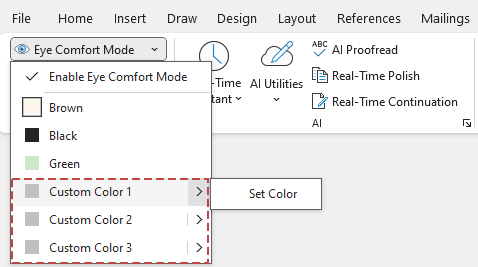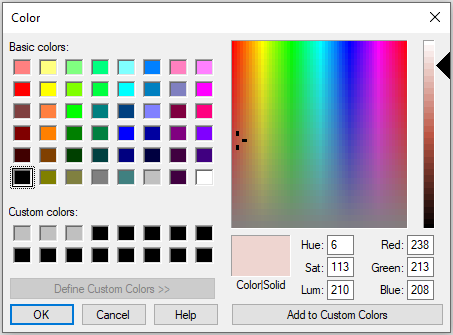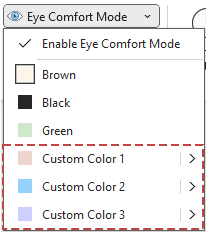더 오래 쓰고, 더 선명하게 보기: Word의 눈 편안함 모드로 눈의 피로 줄이기
Kutools for Word
밝은 하얀 Word 문서는 깔끔해 보일 수 있지만, 몇 시간 동안 글을 쓰거나 편집한 후에는 눈이 건조하고 피곤하며 피로감을 느끼게 될 수 있습니다. 바로 이때 Kutools for Word가 도움이 됩니다. 눈 편안함 모드를 사용하면 문서 배경을 즉시 부드럽게 하고, 강한 화면 반사광을 줄이며, 더 차분한 작성 환경을 만들 수 있습니다. 특히 늦은 밤 작업이나 긴 글쓰기 세션에서 큰 차이를 만드는 간단한 변화입니다.

Word용 추천 생산성 도구
Kutools for Word: AI 🤖 통합, 100개 이상의 고급 기능으로 문서 처리 시간을 50% 절약할 수 있습니다.무료 다운로드
Office Tab: 브라우저와 같은 탭을 Word(및 기타 Office 도구)에 도입하여 다중 문서 탐색을 간소화합니다.무료 다운로드
눈 편안함 모드가 필요한 이유
| 🧿 | 눈 피로 줄이기 Word의 기본 밝은 흰색 페이지 배경은 깔끔해 보일 수 있지만, 장시간 사용 시 특히 저조도 환경에서는 눈에 큰 피로를 유발할 수 있습니다. 눈 편안함 모드는 이를 부드러운 색조로 대체하여 작성 세션 동안 건조함, 불편함, 그리고 시각적 피로를 방지합니다. |
| 🎯 | 집중력과 생산성 향상 인터페이스의 밝은 반사광과 강한 대비는 정신적으로 피곤할 수 있습니다. 눈 편안함 모드는 전체적인 시각적 경험을 부드럽게 만들어 산만함을 최소화하고, 더 차분하고 집중된 환경을 제공하여 몇 시간 동안 문서를 편집하거나 작성하거나 검토하기에 이상적입니다. |
| 🌙 | 야간 작업 또는 어두운 환경에 이상적 심야까지 작업하거나 어두운 방에서 일할 때, 눈 편안함 모드는 문서의 외관을 부드럽게 조정하여 자극을 줄이고 눈을 과도하게 자극하지 않도록 합니다. 또한 갑작스러운 강한 흰색 빛 노출을 제한하여 자연스러운 생체 리듬을 유지하는 데 도움이 됩니다. |
| 🎨 | 작성 환경 개인화 내장된 부드러운 테마 외에도, 눈 편안함 모드는 최대 3개의 사용자 정의 색상을 설정할 수 있어 문서 배경을 자신의 시각적 편안함과 미적 취향에 맞게 조정할 수 있습니다. 작업 공간을 더욱 '나답게' 만드는 간단한 방법입니다. |
눈 편안함 모드를 활성화하고 사용하는 방법
다음은 눈 편안함 모드를 켜고 눈에 맞는 테마를 선택하는 방법입니다:
1단계: 눈 편안함 모드 활성화
Word 리본의 Kutools 탭으로 이동한 다음 Popular 그룹에서 눈 편안함 모드를 클릭합니다.

📝 참고: 눈 편안함 모드를 처음 활성화할 때 다음과 같은 알림이 포함된 확인 대화 상자가 나타납니다:
- 배경 색상은 문서에 저장됩니다. 공유 전에 눈 편안함 모드를 비활성화하는 것이 좋습니다.
- 배경 색상과 이미지 인쇄 옵션이 활성화된 경우(옵션 → 표시 아래), 배경 색상이 인쇄물에 나타납니다. 이 설정은 기본적으로 비활성화되어 있습니다.
앞으로 30일 동안 다시 알리지 않기를 선택하여 이 알림을 건너뛸 수 있습니다. 그런 다음 모드를 활성화하려면 확인을 클릭하거나 작업을 중단하려면 취소를 클릭하세요.
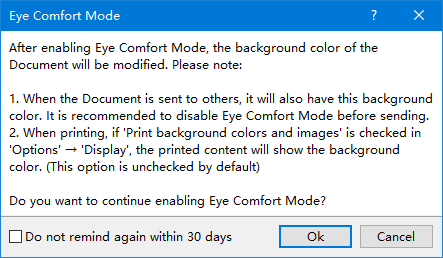
2단계: 편안함 테마 선택
한 번 눈 편안함 모드 이 활성화되면 ⌄ 옆의 드롭다운 화살표를 클릭합니다. 눈 편안함 모드 버튼.
나타나는 메뉴에서 세 가지 내장된 테마 중 하나를 선택하여 즉시 적용합니다.
- 갈색
- 검정
- 초록
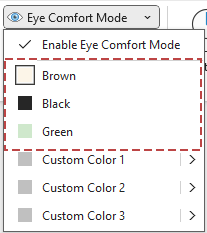
✅ 이제 Word 문서의 페이지 색상이 즉시 변경됩니다. 완료되었습니다!
3단계(선택 사항): 자신만의 색상 사용자 정의
개인화된 테마를 선호한다면 다음 단계를 따르세요:
- 클릭하세요 사용자 정의 색상 1, 2, 혹은 3, 다음을 선택하세요 색상 설정.
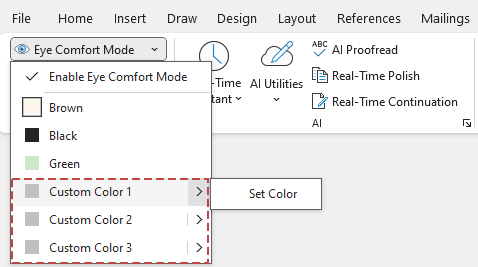
- 에서 색상 대화 상자에서 원하는 색상을 선택하고 확인.
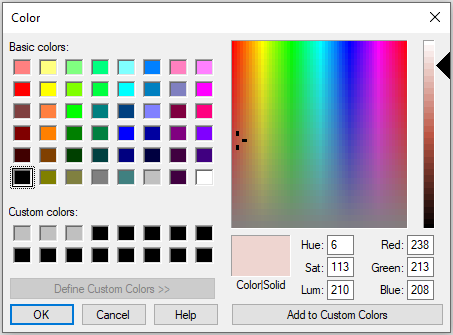
- 클릭하세요 사용자 정의 색상 을 적용합니다.
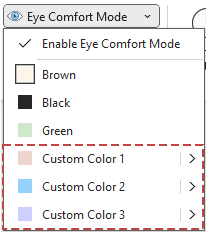
📝 참고: 최대 3개의 사용자 정의 테마 색상을 정의할 수 있으며, 언제든지 Custom Color 1/2/3 버튼을 사용하여 전환할 수 있습니다.
결과
Word 문서의 페이지 배경색이 즉시 업데이트됩니다 — 재시작이 필요하지 않습니다.

⚠️ 중요 공지: 현재 문서에 이미 사용자 정의 페이지 색상이 있는 경우 눈 편안함 모드가 활성화되지 않습니다.
내장 모드 및 사용자 정의 테마
Kutools는 세 가지 부드러운 프리셋과 최대 세 가지의 개인화된 배경색을 정의할 수 있는 사용자 정의 테마를 제공합니다. 아래 각 카드는 실제 테마 스타일을 반영합니다:
☀️ 갈색
눈부심을 줄이고 눈의 피로를 덜어주는 따뜻한 갈색 배경을 적용합니다.
최적 사용처: 일반적인 낮 시간 사용
🌑 검정
저조도 환경에서 편안한 시청을 위해 설계된 어두운 인터페이스를 사용합니다.
최적 사용처: 야간 또는 어두운 방
💚 초록
긴 편집 세션 동안 눈을 편안하게 하기 위해 미묘한 녹색 색조를 적용합니다.
최적 사용처: 오후 또는 저녁 세션
🎨 사용자 정의 테마
선호하는 시청 스타일에 맞는 최대 세 가지의 사용자 정의 배경색을 정의할 수 있습니다.
최적 사용처: 시각적 선호도나 특별한 요구사항이 있는 사용자
편안한 작성을 위한 추가 팁
- 눈 편안함 모드를 사용하면서 도구 모음을 숨기고 산만함을 줄이기 위해 Word의 포커스 모드를 활성화하세요.
- 눈 편안함 모드가 완전히 적용되었는지 확인하기 위해 인쇄 레이아웃 또는 웹 레이아웃 보기 사용
- 선택한 배경 테마에 어울리는 편안한 크기로 확대/축소 수준을 조정하세요.
⚠️ 중요 알림:
다음 조건에서는 눈 편안함 모드가 활성화되지 않습니다:
- 현재 문서에 디자인 > 페이지 색상으로 설정된 사용자 정의 페이지 배경이 있습니다.
- 문서가 편집 불가능 상태입니다(읽기 전용 또는 제한된 편집 등).
위 조건 중 하나라도 충족되면 Kutools for Word에서 경고 메시지가 표시됩니다. 눈 편안함 모드를 활성화하려면 배경 색상을 기본값으로 재설정하고 문서가 편집 가능한지 확인하세요.

👉 더 나은 명확성과 편안함을 경험하며 작성하세요. 눈 편안함 모드를 무료로 체험하고 눈 건강을 지키세요.
무료 다운로드 – Kutools for Word최고의 오피스 생산성 도구
Kutools for Word - 100가지의 뛰어난 기능으로 Word 경험을 한 단계 높여보세요!
🤖 Kutools AI Features: AI Assistant / Real-Time Assistant / Super Polish (서식 유지) / Super Translate (서식 유지) / AI Redaction / AI Proofread...
📘 문서 마스터하기: 페이지 분할 / 문서 병합 / 다양한 형식(PDF/TXT/DOC/HTML 등)으로 선택 영역 솔루션 내보내기 / PDF로 일괄 변환...
✏ 텍스트 편집: 여러 파일에서 일괄 찾기 및 바꾸기 / 모든 그림 크기 조정 / 표 행과 열 전환 / 표를 텍스트로 변환...
🧹 손쉬운 정리: 여분의 공백 / 구역 나누기 / 텍스트 상자 / 하이퍼링크를 깔끔하게 제거하세요. 더 많은 제거 도구는 '제거' 그룹에서 확인할 수 있습니다...
➕ 창의적 삽입: 천 단위 구분 기호 삽입 / 체크 박스 삽입 / 라디오 버튼 삽입 / QR 코드 / 바코드 / 여러 그림 삽입 / 더 많은 기능은 삽입 그룹에서 찾아보세요...
🔍 정밀 선택: 특정 페이지 / 표 / 도형 / 제목 단락을 정확히 선택하세요. 더 다양한 선택 기능으로 탐색을 더욱 향상하세요...
⭐ 특별 기능: 원하는 범위로 빠르게 탐색 / 반복 텍스트 자동 삽입 / 문서 창 간 토글 /11 가지 변환 도구...
🌍 40개 이상의 언어 지원: Kutools를 원하는 언어로 사용할 수 있습니다 – 영어, 스페인어, 독일어, 프랑스어, 중국어 등40개 이상의 언어를 지원합니다!

✨ Kutools for Office – 한 번의 설치로5가지 강력한 도구 제공!
Office Tab Pro · Kutools for Excel · Kutools for Outlook · Kutools for Word · Kutools for PowerPoint가 포함되어 있습니다
📦5가지 도구를 한 번에 이용 | 🔗 Microsoft Office와 무결점 통합 | ⚡ 즉시 저장 시간 절약 및 생산성 향상
최고의 오피스 생산성 도구
Kutools for Word - 100+ Word용 도구
- 🤖 Kutools AI Features: AI Assistant / Real-Time Assistant / Super Polish / Super Translate / AI Redaction / AI Proofread
- 📘 문서 마스터하기: 페이지 분할 / 문서 병합 / PDF로 일괄 변환
- ✏ 텍스트 편집: 일괄 찾기 및 바꾸기 / 모든 그림 크기 조정
- 🧹 손쉬운 정리: 여분의 공백 제거 / 구역 나누기 제거
- ➕ 창의적 삽입: 천 단위 구분 기호 삽입 / 체크 박스 삽입 / QR 코드 생성
- 🌍 40개 이상의 언어 지원: Kutools는 여러분의 언어를 지원합니다 –40개 이상의 언어 가능!